3 cách để cải thiện GIF trực tuyến, ngoại tuyến và trên thiết bị di động
Tệp GIF có thể đóng vai trò quan trọng khi nói đến phương tiện truyền thông xã hội. Nó có thể giúp bạn truyền tải thông điệp hiệu quả hơn. Bạn có thể chia sẻ biểu cảm của mình hoặc gửi meme bằng các tệp này. Tuy nhiên, do độ phân giải kém nên nó có thể hạn chế chất lượng hình ảnh. Người xem cũng có thể cảm thấy không hài lòng khi xem tệp. Vì vậy, nếu bạn muốn tạo tệp GIF có chất lượng tuyệt vời, điều tốt nhất cần làm là nâng cấp tệp. Rất may, blog này sẽ hướng dẫn bạn cách nâng cao GIF hiệu quả. Vì vậy, để tìm hiểu cách hiệu quả nhất để tăng độ phân giải của tệp, hãy xem các phương pháp hiệu quả trong bài đăng này.
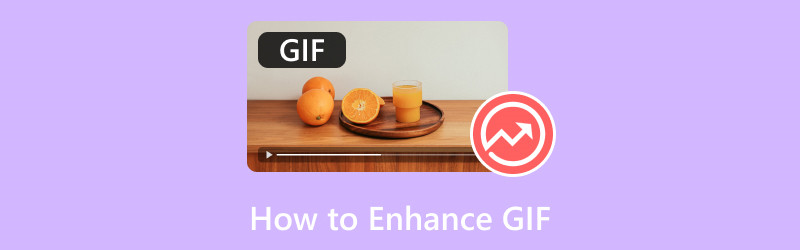
NỘI DUNG TRANG
Phần 1. Cách tốt nhất để cải thiện GIF trên máy tính để bàn
Việc nâng cao tệp GIF rất đơn giản miễn là bạn có phần mềm phù hợp để sử dụng. Vì vậy, nếu bạn đang tự hỏi nên sử dụng trình chỉnh sửa GIF nào hoàn hảo, thì Vidmore Video Converter chính là trình chỉnh sửa đó. Chương trình có thể cung cấp tính năng Nâng cao video cho phép bạn thêm tệp GIF và nâng cao tệp bằng cách nâng cấp độ phân giải của tệp. Điều chúng tôi thích ở đây là bạn có thể nâng cấp GIF dễ dàng vì phần mềm có thể tự động thực hiện nhiệm vụ của mình. Ngoài ra, bạn có thể tự tay chọn độ phân giải ưa thích cho tệp của mình bằng cách điều hướng đến phần Độ phân giải. Với điều đó, bạn có thể biết rằng mình có thể nâng cao GIF một cách mượt mà.
Ngoài ra, trong Video Enhancer, bạn cũng có thể sử dụng một số chức năng hữu ích. Đó là các chức năng loại bỏ nhiễu, tối ưu hóa độ sáng và độ tương phản, và giảm rung. Vì vậy, khi nói đến việc đạt được kết quả tuyệt vời, bạn có thể dựa vào chức năng này. Bây giờ, để cung cấp cho bạn thêm ý tưởng về cách cải thiện tệp của mình bằng trình tăng cường GIF này.
Bước 1. Tải Vidmore Video Converter về máy tính của bạn. Sau đó, chạy nó sau khi cài đặt xong.
Bước 2. Sau đó, điều hướng đến Hộp công cụ menu từ giao diện trên cùng. Sau đó, tìm và nhấp vào Trình nâng cao video chức năng từ menu.
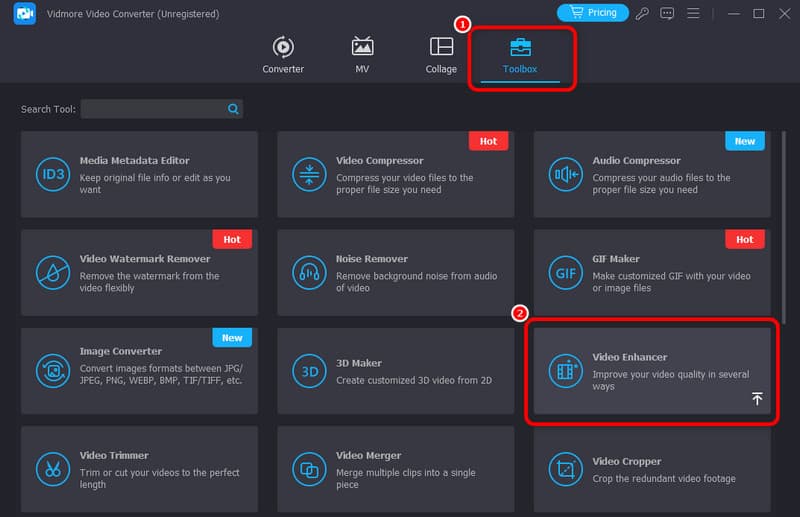
Bước 3. Khi một giao diện khác xuất hiện trên màn hình, hãy nhấp vào dấu + để xem thư mục máy tính. Duyệt tệp GIF bạn muốn tăng cường.
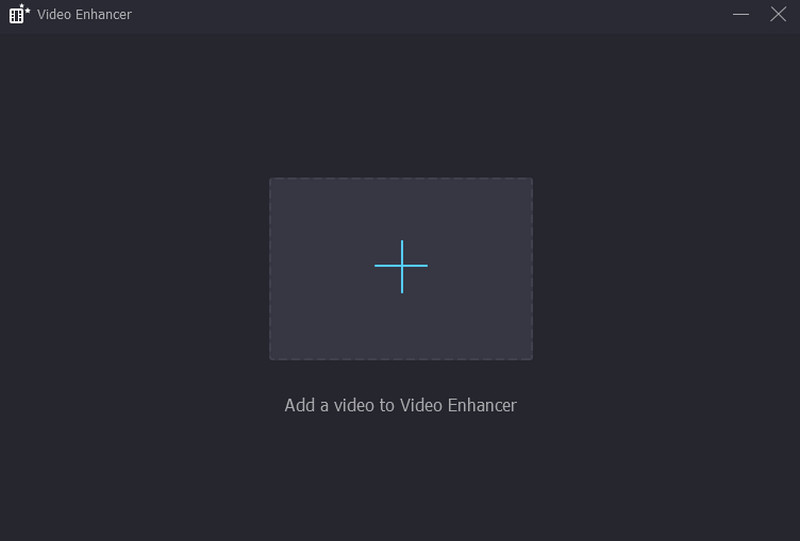
Bước 4. Đánh dấu vào ô bên cạnh Độ phân giải cao cấp chức năng. Khi đã hoàn tất, bạn có thể đánh dấu vào Xem trước nút để kiểm tra kết quả đầu ra cuối cùng có thể có.
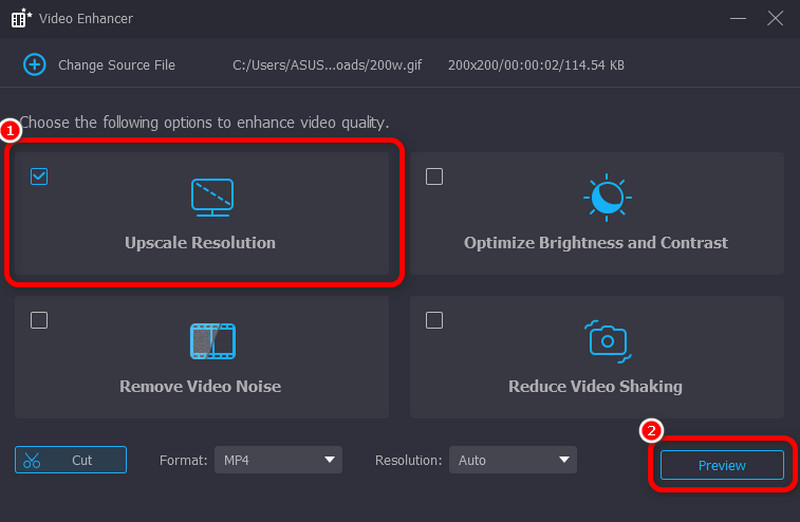
Bước 5. Cuối cùng, nhấn Nâng cao bên dưới để bắt đầu quá trình nâng cấp GIF. Sau đó, video sẽ tự động được lưu trên máy tính của bạn.
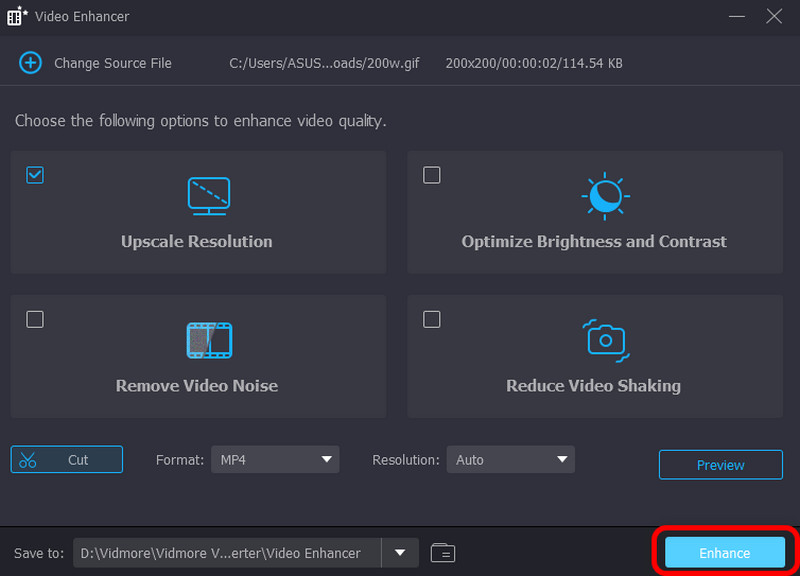
Những gì chúng tôi thích
- Chương trình dễ sử dụng.
- Có thể cung cấp nhiều chức năng chỉnh sửa GIF khác nhau để nâng cao chất lượng tệp GIF.
- Công cụ này có thể nâng cao chất lượng ảnh GIF.
- Cho phép người dùng tự chọn độ phân giải mong muốn.
Những gì chúng tôi không thích
- Để truy cập một số tính năng nâng cao, bạn nên sử dụng phiên bản trả phí.
Phần 2. Cách trực tuyến để cải thiện GIF
Bạn đang tìm kiếm một công cụ nâng cấp GIF? Nếu vậy, bạn có thể sử dụng công cụ Ezgif. Công cụ này được thiết kế để xử lý GIF một cách trơn tru. Khi nói đến việc nâng cấp, bạn có thể tin tưởng vào công cụ này. Vâng, nâng cấp có nghĩa là tăng độ phân giải hoặc thay đổi kích thước GIF để nâng cao chất lượng hình ảnh của nó. Vì vậy, để đạt được mục tiêu chính của mình, bạn có thể truy cập tính năng Resizer của công cụ. Với tính năng này, bạn có thể mong đợi nâng cấp tệp của mình mà không gặp bất kỳ sự cố nào. Nó cũng có quy trình thay đổi kích thước nhanh chóng. Bạn có thể nhận được kết quả ngay lập tức chỉ trong vài phút.
Ngoài ra, còn có nhiều tính năng khác mà bạn có thể sử dụng. Nó bao gồm một máy cắt, Trình tạo GIF, trimmer, filter, effects, rotator, v.v. Nhược điểm duy nhất của công cụ này là quá trình tải lên tốn thời gian. Nó cũng hiển thị nhiều quảng cáo khác nhau, gây khó chịu trong quá trình này. Vì vậy, nếu bạn muốn có cách hiệu quả để nâng cấp GIF bằng chức năng Resizer, hãy thực hiện các bước chi tiết bên dưới.
Để cải thiện và nâng cao chất lượng ảnh GIF của bạn:
Bước 1. Đi đến Ezgif trang web. Sau đó, hãy tìm kiếm Trình tối ưu hóa GIF Lựa chọn.
ezgif-gif-optimizer-option.jpgBước 2. Sau đó, nhấp vào Chọn tập tin nút. Khi máy tính xuất hiện, hãy duyệt tệp GIF và nhấp vào đồng ý. Sau đó, nhấn vào Tải lên nút để tải tệp GIF lên hoàn toàn.
chọn-tệp-duyệt-tải-gif.jpgBước 3. Sau đó, bạn có thể bắt đầu tối ưu hóa tệp GIF của mình. Bạn có thể đi đến Phương pháp tối ưu hóa tùy chọn và chọn tùy chọn ưa thích của bạn. Sau đó, nhấn Tối ưu hóa GIF nút để bắt đầu quá trình tối ưu hóa.
optimize-the-gif.jpgBước 4. Sau khi tối ưu hóa GIF của bạn, bạn có thể tích vào nút Lưu bên dưới để bắt đầu tải xuống và lưu tệp của bạn. Sau khi hoàn tất, bạn có thể phát tệp của mình cho Trình phát GIF.
save-optimized-gif.jpgNhững gì chúng tôi thích
- Công cụ này dễ sử dụng.
- Có thể cung cấp nhiều chức năng khác nhau để chỉnh sửa tệp GIF.
- Công cụ này miễn phí 100%.
- Có thủ tục lưu trữ nhanh chóng.
Những gì chúng tôi không thích
- Bố cục trông lỗi thời.
- Hiển thị quảng cáo ngẫu nhiên trên màn hình máy tính.
- Quá trình tải lên mất nhiều thời gian.
Phần 3. Tăng cường GIF bằng điện thoại
Nếu bạn muốn nâng cấp GIF trên thiết bị di động của mình, hãy sử dụng ứng dụng Upscale.Media. Ứng dụng này phù hợp để phóng to tệp GIF của bạn một cách dễ dàng và mượt mà. Điều tuyệt vời nhất ở đây là bạn có thể nâng cấp GIF của mình lên đến 2 lần và 4 lần tốt hơn so với nội dung gốc. Thêm vào đó, nó có một quy trình đơn giản, khiến nó trở thành trình nâng cấp hoàn hảo cho người dùng không chuyên nghiệp. Điều làm cho nó mạnh mẽ là bạn có thể nâng cấp lên đến 25 GIF/hình ảnh cùng một lúc. Tuy nhiên, khi sử dụng phiên bản miễn phí của ứng dụng, bạn chỉ có thể nâng cấp tối đa hai tệp. Ngoài ra, nó luôn hiển thị nhiều quảng cáo khác nhau, có thể gây khó chịu trong quá trình này.
Bây giờ, nếu bạn muốn học cách chỉnh sửa ảnh GIF khi nâng cấp, hãy làm theo hướng dẫn bên dưới.
Bước 1. Truy cập ứng dụng bằng cách tải xuống trên thiết bị di động. Sau khi bạn chạy ứng dụng, hãy nhấn Thêm ký bên dưới và thêm tệp GIF bạn muốn nâng cấp.
press-plus-sign-add-gif.jpgBước 2. Sau đó, khi tệp đã có trên màn hình, bạn có thể chọn tùy chọn nếu bạn muốn nâng cấp tệp 2× hoặc là 4× tốt hơn phiên bản gốc. Sau đó, nhấp vào Ứng dụng nút bên dưới để bắt đầu quá trình nâng cấp.
start-upscaling-process-apply.jpgBước 3. Sau khi bạn hoàn tất việc nâng cấp tệp GIF, hãy nhấn nút Lưu bên dưới. Bây giờ bạn có thể kiểm tra tệp trên điện thoại.
save-the-upscaled-gif.jpgNhững gì chúng tôi thích
- Có giao diện đơn giản.
- Truy cập dễ dàng và nhanh chóng.
Những gì chúng tôi không thích
- Chỉ tập trung vào việc nâng cấp tệp tin.
Xem bảng bên dưới để so sánh các trình chỉnh sửa GIF tốt nhất và hiệu quả nhất mà chúng tôi đã giới thiệu.
| Trình tăng cường GIF | Vidmore Video Converter | Ezgif | Phương tiện truyền thông cao cấp |
| Định giá | Bắt đầu từ $14.95 | Sử dụng miễn phí | $9.00 cho 10 tín chỉ |
| Giao diện | Đơn giản | Đơn giản | Đơn giản |
| Nền tảng | Windows, Mac, Linux | Dựa trên web | Di động |
| Nâng cấp hàng loạt | Không có sẵn | Không có sẵn | Có sẵn |
| Quá trình lưu | Nhanh | Nhanh | Nhanh |
| Cung cấp chất lượng tuyệt vời | Đúng | Đúng | Đúng |
Phần kết luận
Sau khi đọc bài đăng này, bạn có thể cải thiện GIF một cách hoàn hảo và hiệu quả. Vì vậy, hãy sử dụng bài viết này làm tài liệu tham khảo để cải thiện tệp GIF của bạn. Hơn nữa, nếu bạn đang tìm kiếm trình chỉnh sửa GIF tốt nhất và mạnh mẽ, hãy sử dụng Vidmore Video Converter. Trình chỉnh sửa GIF này có thể cung cấp tất cả các tính năng bạn cần để tạo GIF đặc biệt. Nó cũng hoàn hảo nếu bạn đang có kế hoạch tạo GIF của riêng mình vì nó có tính năng GIF Maker mà bạn có thể tin tưởng. Vì vậy, hãy truy cập chương trình này để khám phá thêm.


